این راهنمای تصویری مربوط به نمایش سایت در لپ تاپ و کامپیوتر می باشد و نحوه نمایش در موبایل و تبلت ها متفاوت خواهد بود
محصول یا محصولاتی که قصد خرید دارید را وقتی گزینه اضافه به سبد را بزنید وارد سبد خرید شما که در بالای سایت قرار دارد می شوند
.jpg)
در اینجا به طور مثال فرض می کنیم می خواهید کالایی به نام "وکیوم بگ 10 عددی پلین" را به صورت اینترنتی ثبت خرید نمایید
ابتدا بر روی گزینه "اضافه به سبد" کلیک کنید تا محصول وارد سبد خرید شود
اگر قصد خرید محصولات دیگر را نیز داشته باشید کافی است از قسمت کادر جستجو یا منوی شاخه ها در بالای صفحه آن محصولات را نیز پیدا کرده و به سبد خرید خود اضافه نمایید و در نهایت بر روی گزینه "ثبت سفارش" کلیک کنید
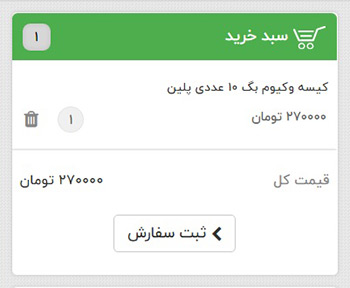
با کلیک روی گزینه "ثبت سفارش" وارد مرحله بعدی می شوید که باید مشخصات و اطلاعات خود را وارد نمایید

تمامی اطلاعات خواسته شده را به صورت صحیح و کامل وارد کرده و بر روی گزینه انتخاب شیوه ارسال کلیک نمایید
اگر استان و شهر تهران را انتخاب کرده باشید تصویری مانند تصویر زیر را مشاهده می کنید که با توجه به نیاز خود باید یکی از گزینه ها را انتخاب نمایید (قیمت های عکس زیر مربوط به سال ها پیش می باشد و به روز نیست)
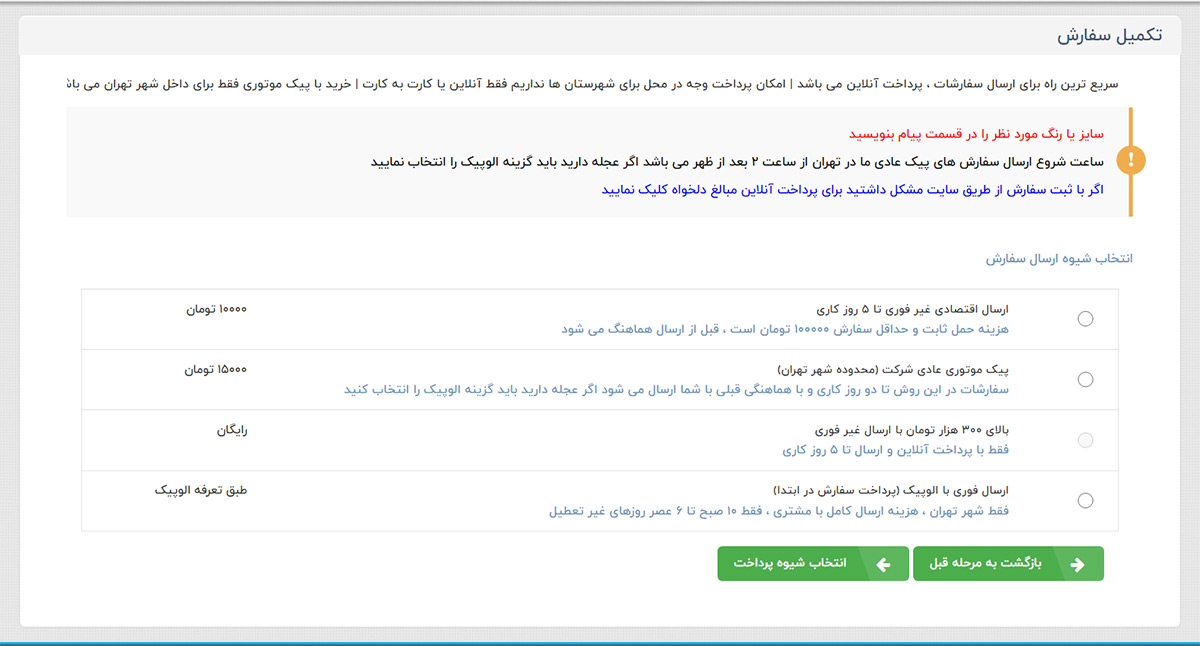
اگر شهر شما تهران نباشد گزینه های مربوط به ارسال با پیک موتوری را مشاهده نخواهید کرد زیرا امکان ارسال سفارش با پیک موتوری فقط در داخل شهر تهران امکانپذیر می باشد
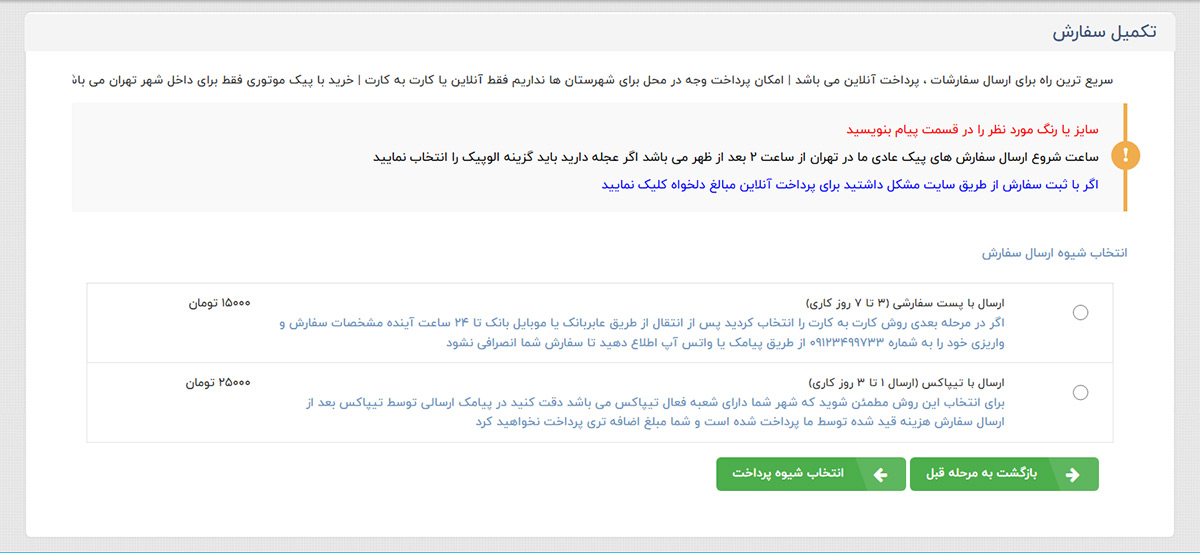
حال گزینه مورد نظر خود را انتخاب کرده و بر روی دکمه انتخاب شیوه پرداخت کلیک می نماییم ، در این مرحله نوع پرداخت مورد نظر خود را انتخاب کرده و بر روی گزینه مشاهده پیش فاکتور خرید کلیک کنید
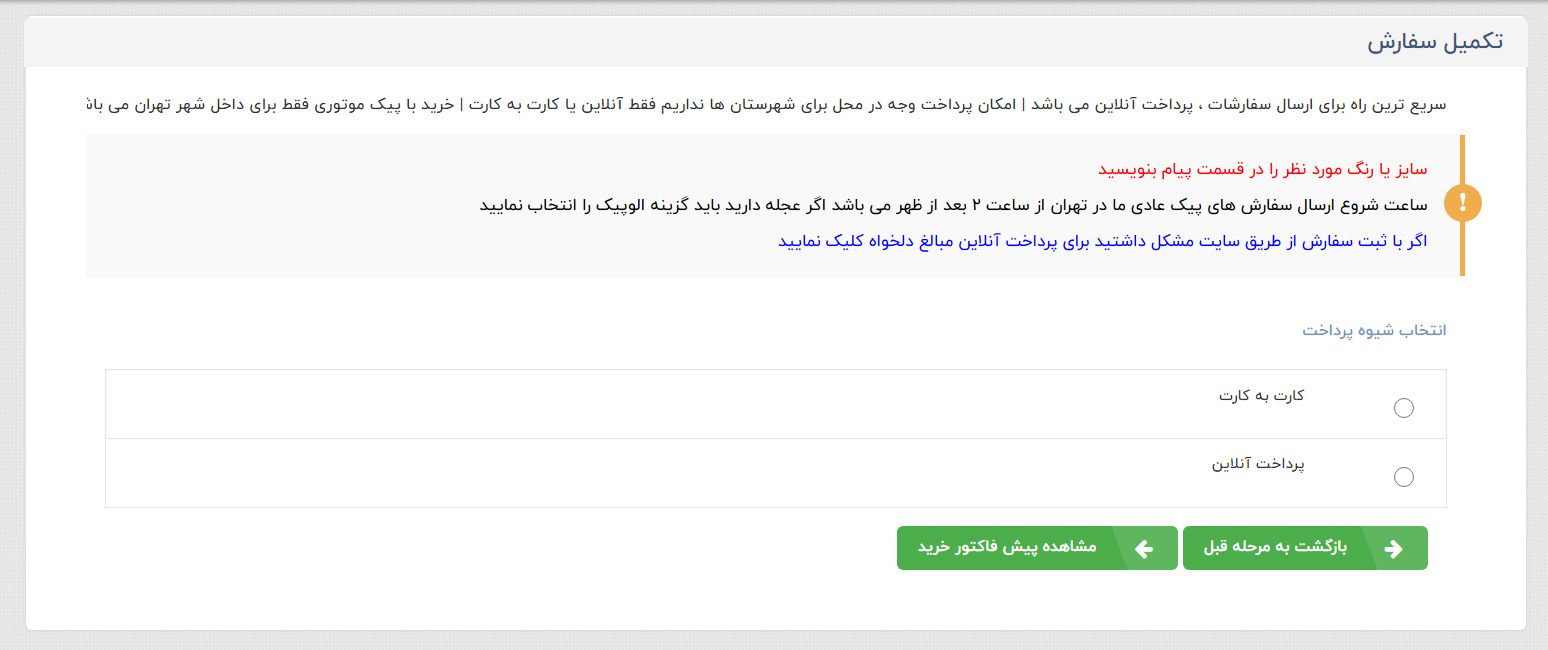
اگر داخل شهر تهران باشید گزینه پرداخت در محل برای شما فعال خواهد بود ولی اگر در سایر شهر ها می خواهید سفارش را دریافت نمایید این گزینه و این امکان برای شما وجود نخواهد داشت و مبلغ کل سفارش را باید در ابتدا واریز نمایید
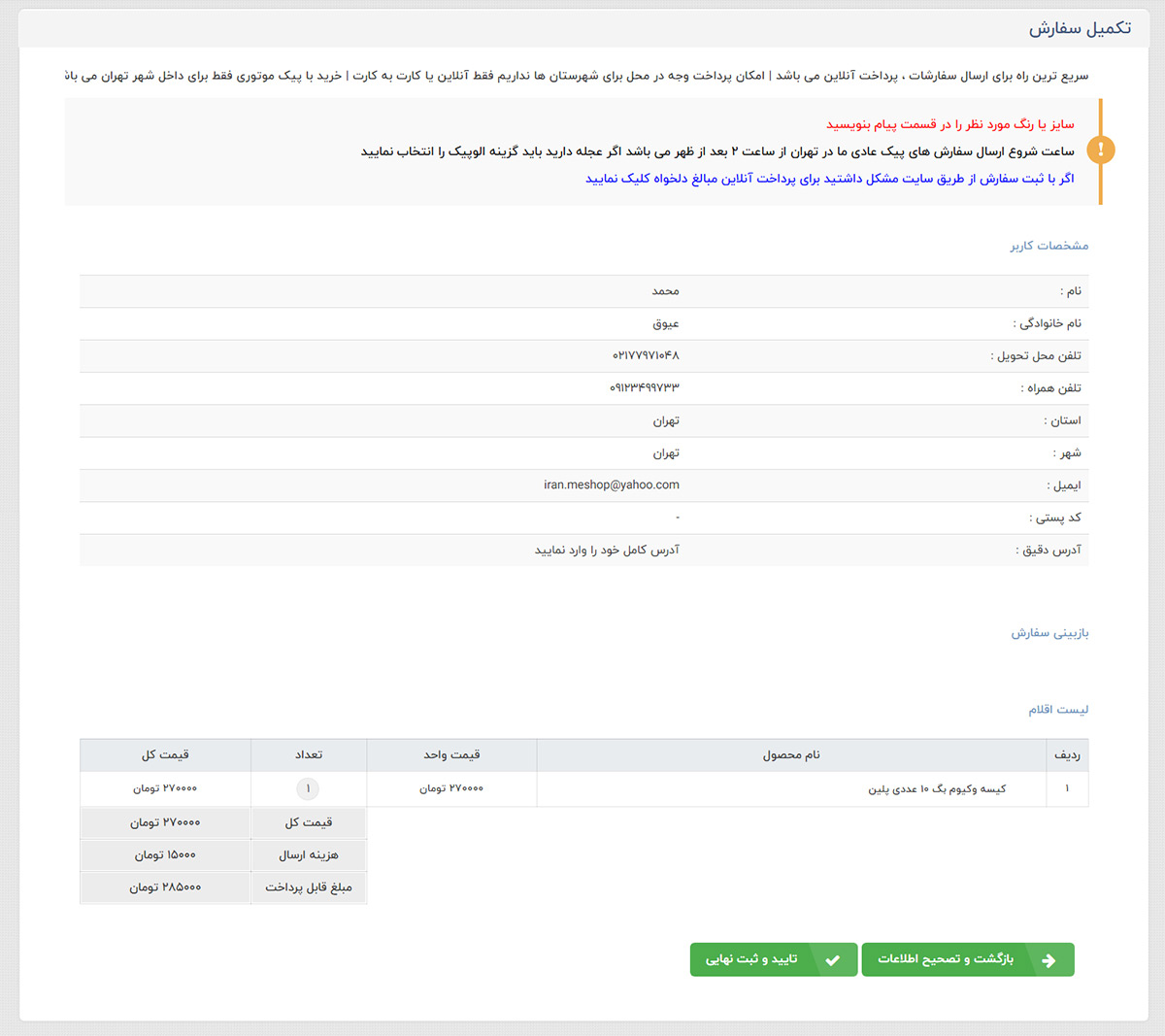
در این صفحه لیست مشخصات ، آدرس و محصولاتی که قصد خرید دارید برای آخرین بار و تایید به شما نمایش داده می شود چنانچه همه چیز صحیح است بر روی گزینه تایید و ثبت نهایی کلیک کنید تا خریدتان نهایی شود و چنانچه موردی را نیاز به ویرایش داشتید بر روی گزینه بازگشت و تصحیح اطلاعات کلیک کنید
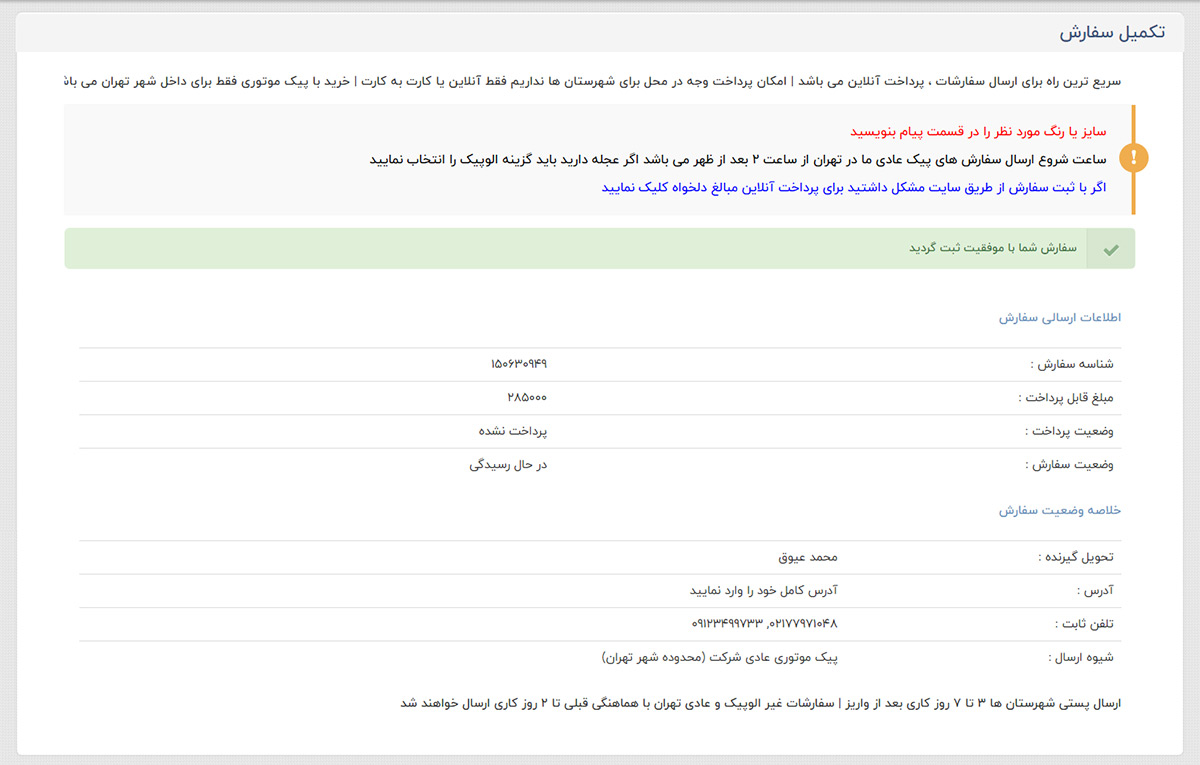
در پایان اگر همه چیز درست شد پیغام "سفارش شما با موفقیت ثبت گردید" نمایش داده می شود
شناسه سفارش را جهت پیگیری یادداشت نمایید




